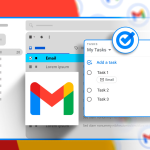Οι Χάρτες Google (Google Maps) παρακολουθούν τις τοποθεσίες που επισκέπτεστε, εφόσον έχετε ενεργοποιήσει το Ιστορικό τοποθεσίας στον λογαριασμό σας Google. Αυτή η δυνατότητα μπορεί να είναι χρήσιμη για την εμφάνιση προτάσεων βάσει τοποθεσίας, υπενθυμίσεων στάθμευσης ή για την ανασκόπηση των διαδρομών σας. Ωστόσο, πολλοί χρήστες προτιμούν να διαγράψουν ή να απενεργοποιήσουν αυτή τη λειτουργία για λόγους απορρήτου.
Ακολουθεί ένας πλήρης οδηγός για να διαχειριστείτε το Ιστορικό τοποθεσίας σας.
Πώς να διαγράψετε το Ιστορικό τοποθεσίας
Από κινητό (Android ή iPhone):
- Ανοίξτε την εφαρμογή Google Maps.
- Πατήστε στο εικονίδιο του προφίλ (πάνω δεξιά).
- Επιλέξτε “Το Χρονολόγιό σας” (Your Timeline).
- Πατήστε στις τρεις τελείες επάνω δεξιά και επιλέξτε “Ρυθμίσεις και απόρρητο”.
- Κάντε κύλιση και βρείτε την επιλογή “Διαγραφή όλου του Ιστορικού τοποθεσίας” ή “Διαγραφή κατά ημερομηνία”.
- Επιβεβαιώστε τη διαγραφή.
Από υπολογιστή:
- Μεταβείτε στη σελίδα myactivity.google.com.
- Επιλέξτε “Δεδομένα και Απόρρητο” > “Ιστορικό τοποθεσίας”.
- Πατήστε “Διαχείριση ιστορικού” και στη συνέχεια “Διαγραφή ιστορικού”.
Πώς να απενεργοποιήσετε το Ιστορικό τοποθεσίας
- Μεταβείτε στο activity controls.
- Κάτω από την επιλογή “Ιστορικό τοποθεσίας”, πατήστε τον διακόπτη ώστε να γίνει ανενεργό.
- Επιβεβαιώστε ότι θέλετε να σταματήσετε την καταγραφή.
Τι πρέπει να γνωρίζετε
- Ακόμα και με απενεργοποιημένο το Ιστορικό τοποθεσίας, κάποιες εφαρμογές μπορεί να αποθηκεύουν δεδομένα τοποθεσίας προσωρινά.
- Η Google δεν θα διαγράφει αυτόματα τα παλιά δεδομένα εκτός αν ενεργοποιήσετε τη λειτουργία αυτόματης διαγραφής (π.χ. κάθε 3 ή 18 μήνες).
Με αυτά τα βήματα, μπορείτε να έχετε μεγαλύτερο έλεγχο στα προσωπικά σας δεδομένα και στο απόρρητο της τοποθεσίας σας.